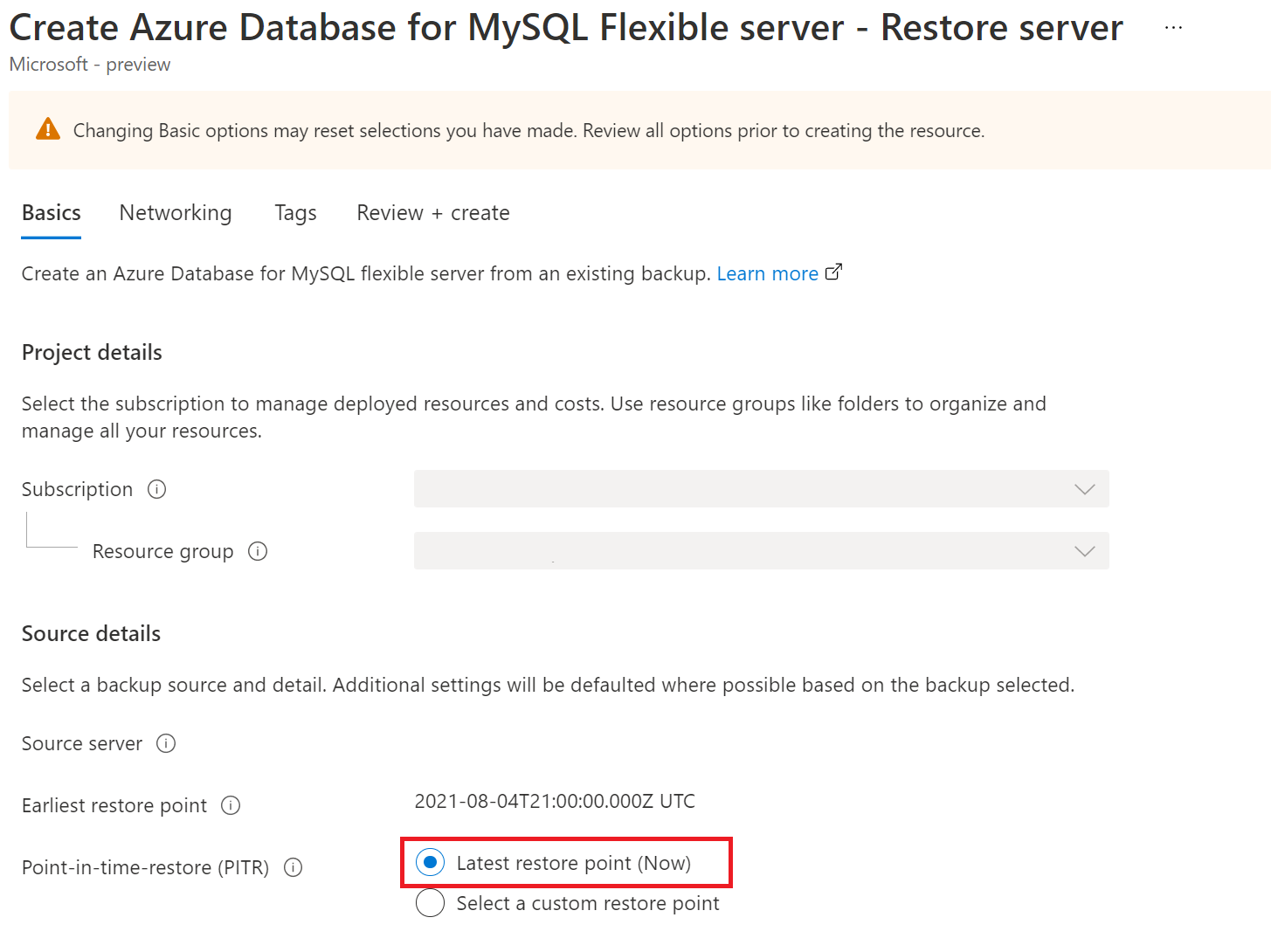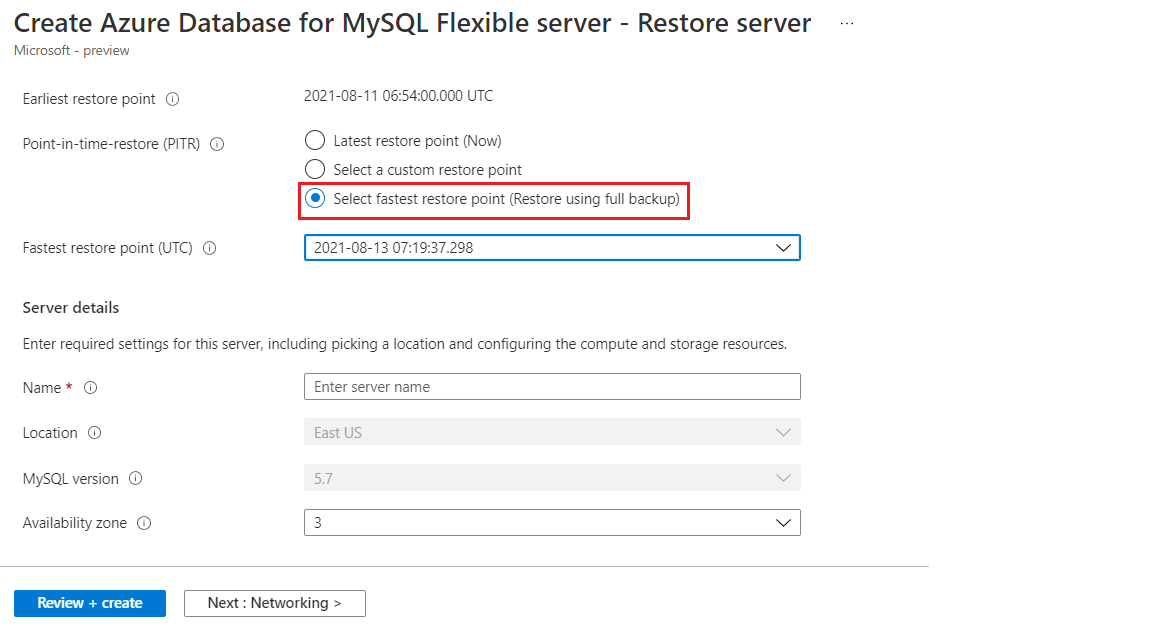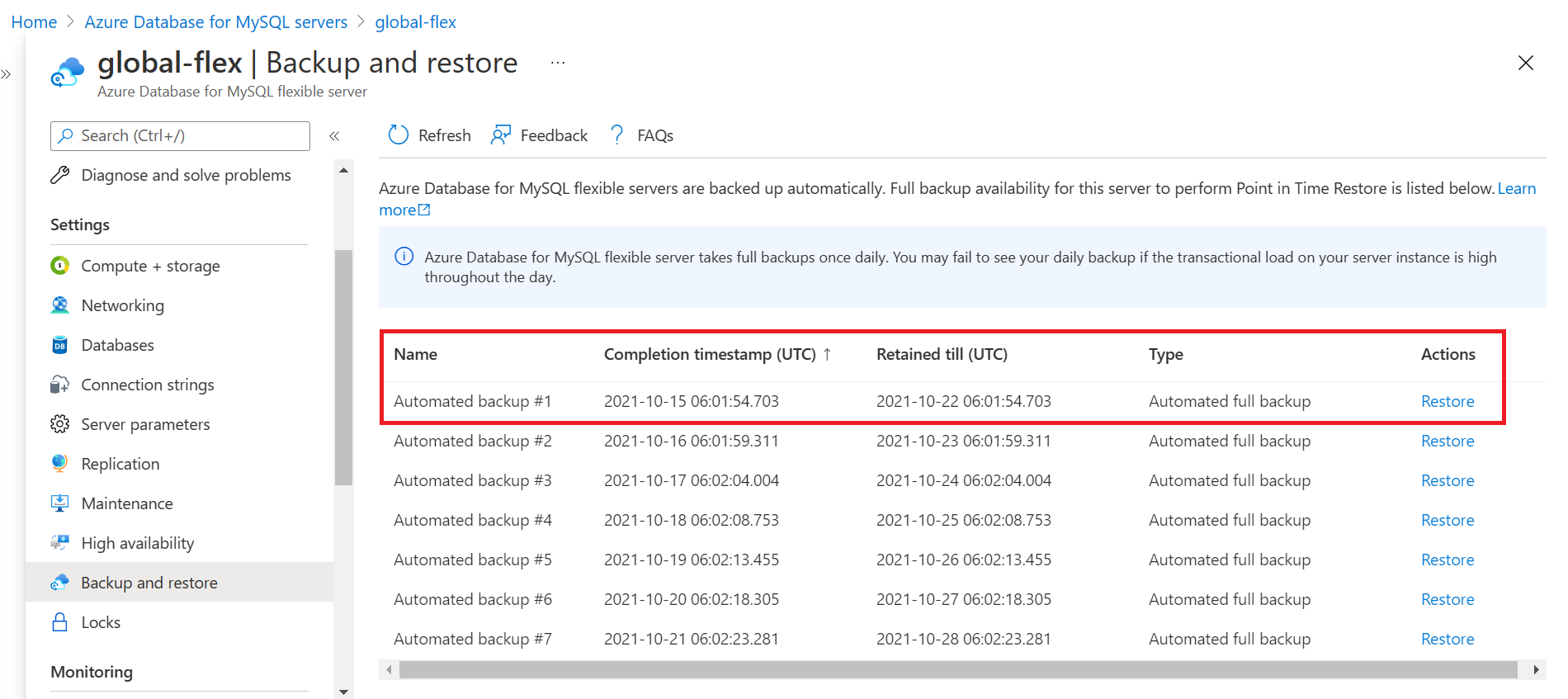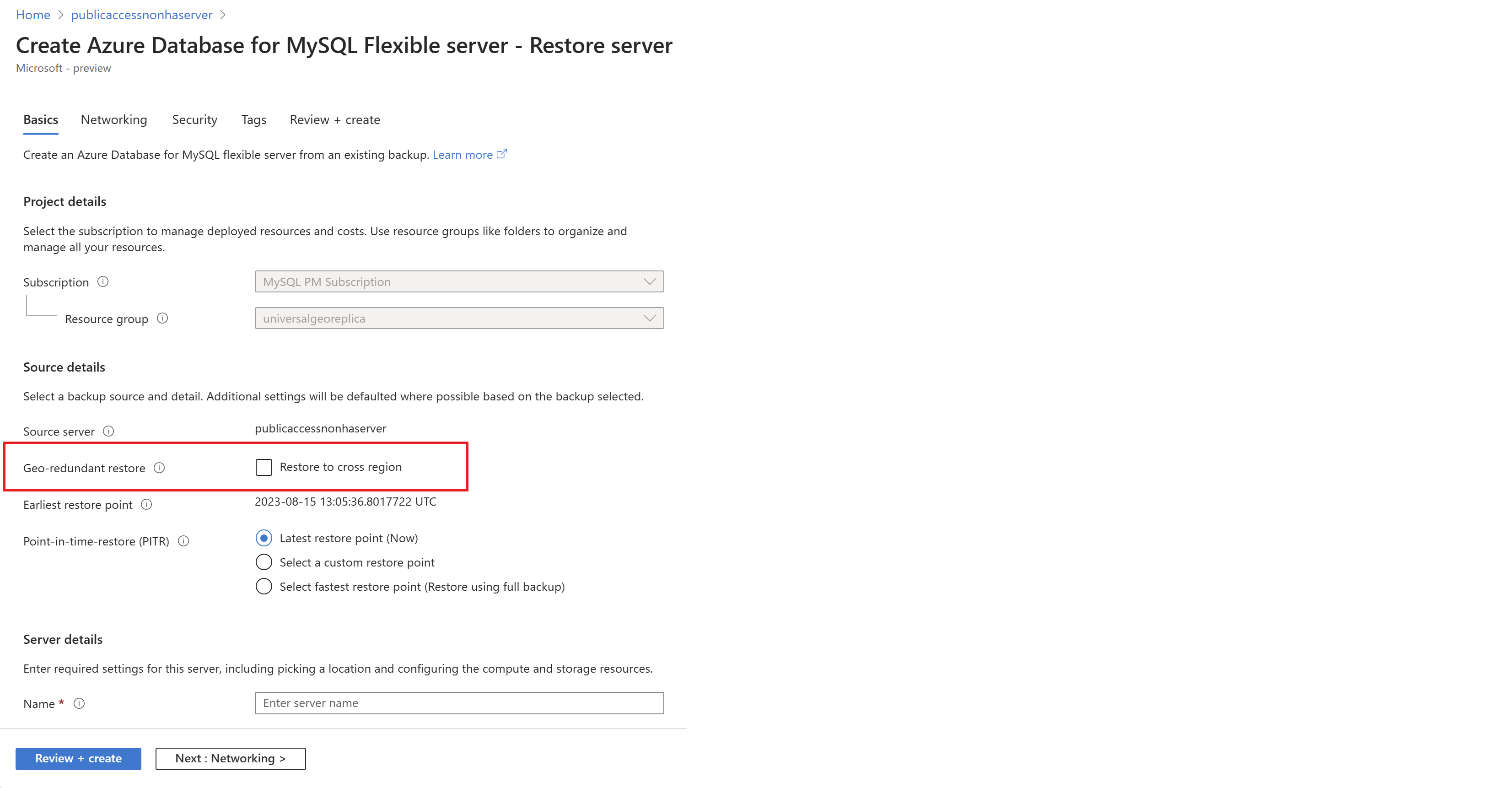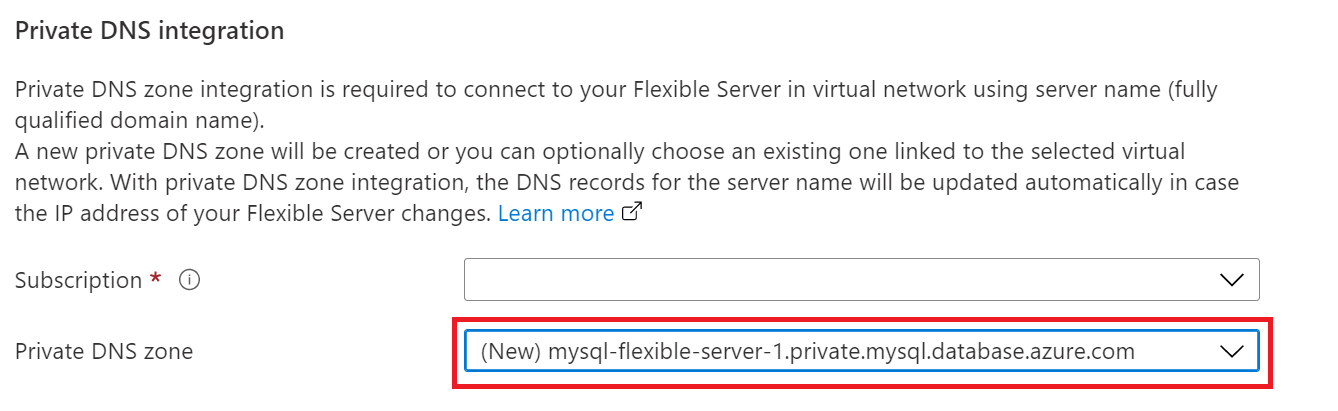Restauração point-in-time no Banco de Dados do Azure para MySQL - Servidor flexível com o portal do Azure
APLICA-SE A: Banco de Dados do Azure para MySQL - Servidor Flexível
Banco de Dados do Azure para MySQL - Servidor Flexível
Este artigo fornece um procedimento passo a passo para executar recuperações point-in-time no Banco de Dados do Azure para o servidor flexível MySQL usando backups.
Pré-requisitos
Para concluir este guia de instruções, você precisa:
- Você deve ter uma instância de servidor flexível do Banco de Dados do Azure para MySQL.
Restaurar para o ponto de restauração mais recente
Siga estas etapas para restaurar sua instância de servidor flexível do Banco de Dados do Azure para MySQL usando um backup existente mais antigo.
No portal do Azure, escolha sua instância de servidor flexível do Banco de Dados do Azure para MySQL da qual você deseja restaurar o backup.
Selecione Visão geral no painel esquerdo.
Na página de visão geral, selecione Restaurar.
A página de restauração é mostrada com uma opção para escolher entre Ponto de restauração mais recente e Ponto de restauração personalizado.
Selecione Ponto de restauração mais recente.
Forneça um novo nome de servidor no campo Restaurar para novo servidor .
Selecione OK.
Uma notificação é mostrada de que a operação de restauração foi iniciada.
Restaurar para um ponto de restauração mais rápido
Siga estas etapas para restaurar sua instância de servidor flexível do Banco de Dados do Azure para MySQL usando um backup completo existente como o ponto de restauração mais rápido.
No portal do Azure, escolha sua instância de servidor flexível do Banco de Dados do Azure para MySQL da qual você deseja restaurar o backup.
Selecione Visão geral no painel esquerdo.
Na página de visão geral, selecione Restaurar.
A página de restauração é mostrada com uma opção para escolher entre Ponto de restauração mais recente, Ponto de restauração personalizado e Ponto de restauração mais rápido.
Selecione a opção Selecionar o ponto de restauração mais rápido (Restaurar usando backup completo).
Selecione o backup completo desejado na lista suspensa Ponto de restauração mais rápido (UTC).
Forneça um novo nome de servidor no campo Restaurar para novo servidor .
Selecione Rever + Criar.
Depois de selecionar Criar, uma notificação é mostrada de que a operação de restauração foi iniciada.
Restaure a partir de um backup completo através da página Backup e restauração
Siga estas etapas para restaurar sua instância de servidor flexível do Banco de Dados do Azure para MySQL usando um backup completo existente.
No portal do Azure, escolha sua instância de servidor flexível do Banco de Dados do Azure para MySQL da qual você deseja restaurar o backup.
Selecione Backup e restauração no painel esquerdo.
A página Exibir backups disponíveis é mostrada com a opção de restaurar a partir de backups automatizados completos disponíveis e backups sob demanda feitos para o servidor dentro do período de retenção.
Selecione o backup completo desejado na lista, selecionando a ação Restaurar correspondente.
A página Restaurar é mostrada com a opção Ponto de restauração mais rápido selecionada por padrão e o carimbo de data/hora de backup completo desejado selecionado na página Exibir backups disponíveis.
Forneça um novo nome de servidor no campo Restaurar para novo servidor .
Selecione Rever + Criar.
Depois de selecionar Criar, uma notificação é mostrada de que a operação de restauração foi iniciada.
Restauração geográfica para o ponto de restauração mais recente
No portal do Azure, escolha sua instância de servidor flexível do Banco de Dados do Azure para MySQL da qual você deseja restaurar o backup.
Selecione Visão geral no painel esquerdo.
Na página de visão geral, selecione Restaurar.
A página de restauração é mostrada com uma opção para escolher Restauração com redundância geográfica. Se você configurou seu servidor para backups geograficamente redundantes, o servidor pode ser restaurado para a região emparelhada correspondente do Azure e a opção de restauração com redundância geográfica pode ser habilitada. A opção de restauração com redundância geográfica restaura o servidor para o carimbo de data/hora UTC Now mais recente e, portanto, após a seleção da restauração com redundância geográfica, as opções de restauração point-in-time não podem ser selecionadas simultaneamente.
Forneça um novo nome de servidor no campo Nome na seção Detalhes do servidor.
Quando a região primária está inativa, não é possível criar servidores com redundância geográfica na respetiva região emparelhada geograficamente, pois o armazenamento não pode ser provisionado na região primária. É preciso aguardar que a região primária esteja pronta para provisionar servidores com redundância geográfica na região emparelhada geograficamente. Com a região primária inativa, ainda é possível restaurar geograficamente o servidor de origem para a região emparelhada geograficamente, desativando a opção de redundância geográfica na opção Computação + Armazenamento: Configure as configurações do servidor na experiência do portal de restauração e restaure como um servidor localmente redundante para garantir a continuidade dos negócios.

Selecione Rever + Criar para rever as suas seleções.
Uma notificação é mostrada de que a operação de restauração foi iniciada. Esta operação poderá demorar alguns minutos.
O novo servidor criado pela restauração geográfica tem o mesmo nome de entrada e senha do administrador do servidor que era válido para o servidor existente no momento em que a restauração foi iniciada. A senha pode ser alterada na página Visão geral do novo servidor. Além disso, durante uma restauração, as configurações de rede, como configurações de rede virtual e regras de firewall, podem ser configuradas conforme descrito na seção abaixo.
Usar a restauração para mover um servidor do acesso público para o acesso privado
Siga estas etapas para restaurar sua instância de servidor flexível do Banco de Dados do Azure para MySQL usando um backup existente mais antigo.
No portal do Azure, escolha sua instância de servidor flexível do Banco de Dados do Azure para MySQL da qual você deseja restaurar o backup.
Na página de visão geral, selecione Restaurar.
A página de restauração é mostrada com uma opção para escolher entre opções de restauração geográfica ou restauração point-in-time.
Escolha Geo restore ou uma opção de restauração point-in-time.
Forneça um novo nome de servidor no campo Restaurar para novo servidor .
Vá para a guia Rede para definir as configurações de rede.
No método Conectividade, selecione Acesso privado (Integração VNet). Vá para a seção Rede Virtual, você pode selecionar uma rede virtual já existente e uma Sub-rede delegada a Microsoft.DBforMySQL/flexibleServers ou Criar uma nova selecionando o link criar rede virtual.
Nota
Somente redes virtuais e sub-redes na mesma região e assinatura são listadas na lista suspensa.
A sub-rede escolhida é delegada a Microsoft.DBforMySQL/flexibleServers. Isso significa que apenas instâncias de servidor flexíveis do Banco de Dados do Azure para MySQL podem usar essa sub-rede.Crie uma nova Zona DNS Privada ou Selecione-a.
Nota
Os nomes de zona DNS privada devem terminar com
mysql.database.azure.com.
Se não vir a opção para criar uma nova zona dns privada, introduza o nome do servidor no separador Noções básicas .
Depois que a instância de servidor flexível do Banco de Dados do Azure para MySQL for implantada em uma rede virtual e sub-rede, você não poderá movê-la para Acesso público (endereços IP permitidos).Selecione Rever + criar para rever a sua Base de Dados do Azure para a configuração flexível do servidor MySQL.
Selecione Criar para aprovisionar o servidor. O provisionamento pode levar alguns minutos.
Uma notificação é mostrada de que a operação de restauração foi iniciada.
Executar tarefas pós-restauração
Após a conclusão da restauração, você deve executar as seguintes tarefas para que seus usuários e aplicativos voltem a funcionar:
- Se o novo servidor quiser substituir o servidor original, redirecione os clientes e as aplicações cliente para o novo servidor.
- Verifique se as regras de rede virtual apropriadas estão em vigor para que os usuários se conectem. Essas regras não são copiadas do servidor original.
- Verifique se os logins apropriados e as permissões no nível do banco de dados estão em vigor.
- Configure alertas conforme apropriado para o servidor recém-restaurado.
Próximos passos
- Saiba mais sobre continuidade de negócios